Er din Windows 10 laptop eller tablet batteri dræning hurtigere end normalt? Vil du vide den nuværende batterikapacitet i forhold til, hvornår den var ny? Her er en nem måde at kende den nuværende batterikapacitet på din Windows 10-enhed uden brug af tredjeparts hjælpeprogrammer.
Bærbare og tabletbatterier, ligesom andre genopladelige batterier, bliver mindre effektive, når de bliver ældre. Deres kapacitet og ydeevne falder til sidst. Den mængde opladning, som de kan holde, reduceres med tiden. Dette er den primære grund til, at vi ikke får god batteribackup, når du bruger en gammel enhed.
Når du ikke får nok batteribackup på din Windows 10-enhed, vil du måske kontrollere den aktuelle batterikapacitet, så du kan udskifte batteriet, hvis batteriet ikke kan holde mindst 50% af dets originale kapacitet.
Der er masser af tredjeparts hjælpeprogrammer rundt for at bestemme batteriets oprindelige og nuværende kapacitet. Heldigvis indeholder Windows 10 også et indbygget værktøj, som giver dig disse oplysninger samt yderligere oplysninger om enhedens batteri og dets brug.
Kend batteriets nuværende kapacitet i Windows 10
Udfyld nedenstående anvisninger for at kende den nuværende lagerkapacitet på din Windows 10-laptop eller tabletbatteri.
Trin 1: Åbn kommandoprompt med administratorrettigheder. For at gøre det skal du skrive CMD i søgefeltet Start / proceslinje, højreklikke på kommandoprompten og derefter klikke på Kør som administrator.
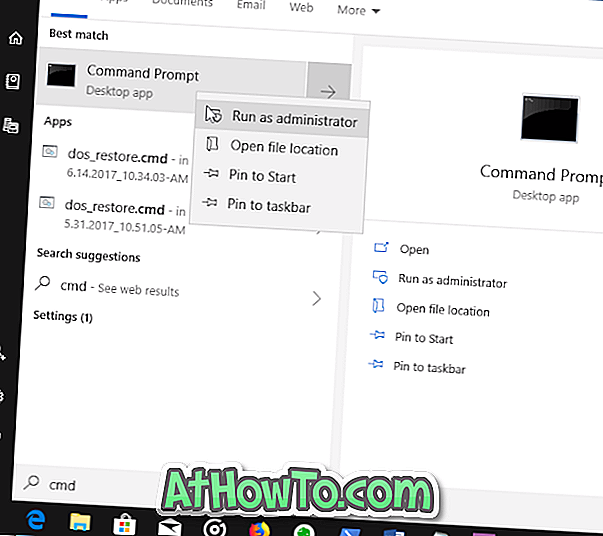
Klik på Ja-knappen, når du får besked om brugerkontokontrol.
Trin 2: Indtast følgende kommando i kommandoprompt vinduet:
powercfg / batteryreport
Tryk på Enter-tasten for at udføre kommandoen.
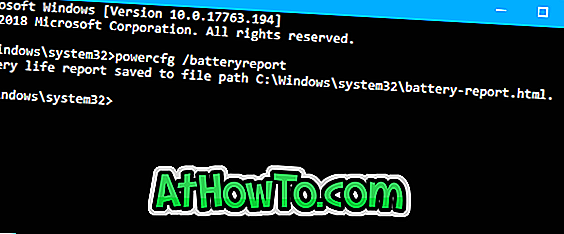
Trin 3: Når du udfører ovenstående kommando, opretter og gemmer Windows 10 en batterirapport til mappen C: \ Windows \ System32 .
Trin 4: Navigér til C: \ Windows \ system32- mappen, og åbn filen Battery-report.html . Den kan åbnes med enhver webbrowser.

Trin 5: I batterirapporten, i afsnittet Installerede batterier, finder du både designkapacitet og batteriets fulde opladningskapacitet (batterier). Designkapaciteten repræsenterer den opladning, batteriet oprindeligt var designet til at holde. Den fulde opladningskapacitet er intet andet end batteriets aktuelle lagerkapacitet.

Hvis du ruller ned på siden, vil du se et afsnit kaldet batteri kapacitet historie. Tabellen viser, hvordan batteriets lagerkapacitet er faldet over tid. Batteriets fulde opladningskapacitet vil være tæt på designkapaciteten, når den er ny. Den fulde opladningskapacitet falder med tiden.
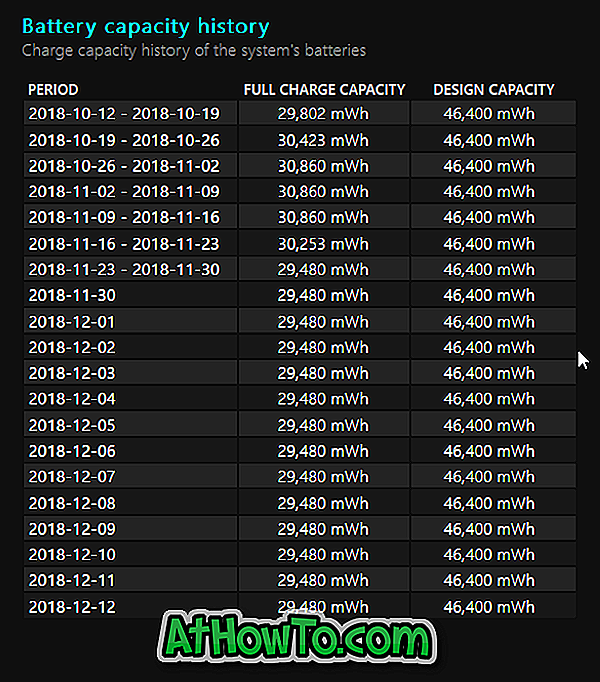
Når batteriernes fulde opladningskapacitet falder til mindre end 50% af designkapaciteten, kan du overveje at udskifte batteriet.
Vi foreslår også, at du læser vores, hvordan du tænder den indbyggede batterisparefunktion i Windows 10 for at øge batteriets backuptid.













